U盘移动操作系统制作教程
- 格式:doc
- 大小:163.00 KB
- 文档页数:3
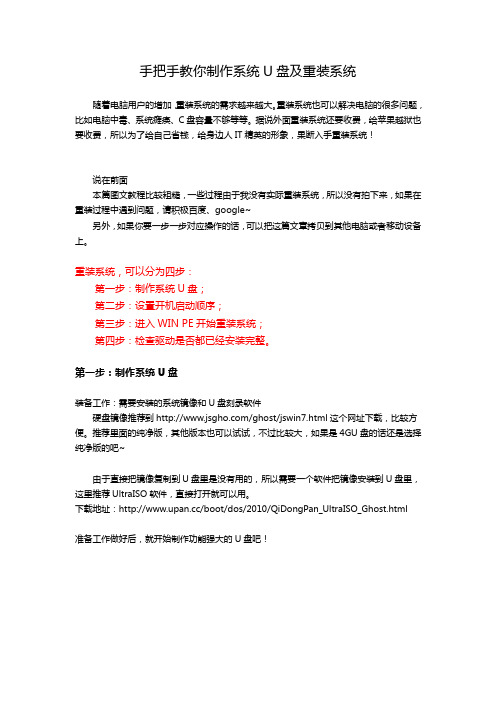
手把手教你制作系统U盘及重装系统随着电脑用户的增加,重装系统的需求越来越大。
重装系统也可以解决电脑的很多问题,比如电脑中毒、系统瘫痪、C盘容量不够等等。
据说外面重装系统还要收费,给苹果越狱也要收费,所以为了给自己省钱,给身边人IT精英的形象,果断入手重装系统!说在前面本篇图文教程比较粗糙,一些过程由于我没有实际重装系统,所以没有拍下来,如果在重装过程中遇到问题,请积极百度、google~另外,如果你要一步一步对应操作的话,可以把这篇文章拷贝到其他电脑或者移动设备上。
重装系统,可以分为四步:第一步:制作系统U盘;第二步:设置开机启动顺序;第三步:进入WIN PE开始重装系统;第四步:检查驱动是否都已经安装完整。
第一步:制作系统U盘装备工作:需要安装的系统镜像和U盘刻录软件硬盘镜像推荐到/ghost/jswin7.html这个网址下载,比较方便。
推荐里面的纯净版,其他版本也可以试试,不过比较大,如果是4GU盘的话还是选择纯净版的吧~由于直接把镜像复制到U盘里是没有用的,所以需要一个软件把镜像安装到U盘里,这里推荐UltraISO软件,直接打开就可以用。
下载地址:/boot/dos/2010/QiDongPan_UltraISO_Ghost.html准备工作做好后,就开始制作功能强大的U盘吧!打开UltraISO:选择“文件”→“打开”,找到你下载的镜像位置,加载好后如下图:然后点击“启动”→“写入硬盘镜像”,弹出下面的对话框:注意:一般此时会默认选择你插在电脑上面的U盘,但是如果你的电脑上面插了好几个U盘,或者是连接有硬盘,那就需要确认下是否是你需要制作的U盘。
确定你的U盘里面的数据已经全部备份或者已经被格式化,点击写入就可以了(如果直接写入也是可以的,格式化和写入一起进行)。
制作好后,点击确认即可。
(此时,你已经拥有了一个功能非常强大的U盘,此U盘不仅可以重装系统,而且自带WIN PE系统(这个很有用),还有一些对硬盘操作的工具,好处非常多,有兴趣可以多多尝试!)第二步:设置开机启动顺序可能很多计算机用户,用到现在也没有进入过BIOS设置界面,第一次看到这个的时候,觉得好原始,没有鼠标,只能用键盘控制,不会怎么办。

U盘启动安装系统的制作● 装系统前的准备准备一个4G左右的U盘一个能启动电脑的U盘和一个系统的光盘镜像,在安装系统前,需要准备好一些东西。
一个是操作系统的镜像,另一个就是能启动的U盘。
下面我们就来讲解怎么利用U盘启动安装Ghost xp版的XP系统。
注:读懂本文需要了解安装操作系统的一些基础知识。
● 首先是制作一个能启动电脑的带WindowsPE的启动U盘。
先到网上去下载一个叫“老毛桃WinPE”的工具到硬盘里,或者在下面下载一个“GHOST的XP或win7”用WINRAR解压出来,在目录中“WINPE安装”中的的文件就是“老毛桃WinPE”工具,再把U盘接在电脑上,然后按下面的步骤一步步来就可以制作一个能启动的U盘了。
迅雷快速下载地址请打开迅雷,新建一个下载任务,并将下面的地址复制到"网址(URL)"一栏中,点击确定即可)thunder://QUFodHRwOi8vNjEuMTkxLjE4OS4zNDo4MDgwL3hweGlhemFpL0dIT1NUWFBfU1AzX1BST19WMTMuaXNv Wlo=HTTP直接下载:GhostXP_sp3电脑公司快速装机版V13点击“WINPE安装”中的“安装.EXE”进入以下环节,按以下图示操作。
切记小心操作,不要误操作造成硬盘数据丢失。
选第4项,然后回车输入U盘的盘符,然后回车来到格式化步骤,按默认的设置,点“开始”就行顺利格式化引导部分这里要说明一下,在“设备”里有两个选项,一个是电脑的硬盘,一个是要制作的U盘。
这里一定要选对U盘而别选错硬盘,从大小就能分出来哪个是U盘。
笔者的U盘是2G的,所以应该选择(hd1)[1898M]。
下面的“选项”部分可以不用管,默认不勾选任何参数就行。
确认好以上步骤后,点“安装”然后进行下一步。
写入引导完毕,按任意键继续要给启动U盘设个密码本来笔者不想设置启动U盘的密码,但这个步骤不能跳过,所以没办法只好设了一个密码。

u盘重装系统步骤教程u盘重装系统步骤教程(一)一、如何选择操作系统对于Windows操作系统来说,大家选择困难主要集中在Windows 7和Windows 10上;至于某P和Win8,一个是老古董一个是过渡产品都不用考虑;喜欢Win7可能更多的是使用习惯,当然优点也有很多,比如美观、稳定、易用等;但是综合多方面来看,Win10的系统表现确实要优于Win7,最明显的感受就是电脑的启动速度,和游戏表现;ps.值得注意的是,2022 年 1 月 14 日之后,Microsoft 将不再为运行Windows 7 的电脑提供安全更新或支持。
那么很明显Win10系统将成为大趋势,所以如何选择大家应该很清楚二、准备工作知道怎样选择系统之后,那么直接进入正题,教大家如何重装电脑系统;说起来重装系统的方法其实有很多种,本文主要讲三种最常用,也是最简单的方法,所以大家放心阅读首先做好准备工作:一块大于4G的U盘系统ISO文件U盘启动制作软件1、U盘第一项是U盘,建议容量大于4G,因为Windows 10的系统ISO文件是有4G多,所以U盘容量必须要保证能装下整个ISO文件才行;需要注意的是:如果你U盘里有重要文件,记得先转移备份,因为在制作U盘启动过程中会格式化(删除数据)你的U盘;由于我们购买的U盘默认文件系统多半是FAT32,该格式不支持超过4GB 的文件传输,所以可以提前将U盘文件系统格式化为NTFS或者e某FAT;2、系统ISO文件下载既然是重装系统,那么系统下载这个步骤肯定少不了;重要提示:千万不要去一些杂七杂八的网站下载,比如系统之家、系统天堂、win10之家等等,这些网站提供的系统多半经过修改,带有捆绑甚至病毒等;那么强烈建议大家去”ITellYou”这个网站,下载系统ISO文件,里面有很多原版系统可供选择,真的纯洁无毒无捆绑,并提供磁链接下载,非常之良心!3、U盘启动制作软件“完事具备,只欠东风”,就差最后一项U盘启动制作软件;这类软件有很多,但是个人推荐以下这三款绿色无毒软件:MediaCreationToolRufusWePE那么什么是PE系统呢?PE系统是Windows PE系统的简称,其功能相当于一个 Windows 的命行版本,对启动环境要求不高,启动快捷;对于个人计算机用户,只要将其写入U盘(或刻录在一张光碟上),便可放心地去解决初始化系统之类的问题,比如:重装系统、数据备份、硬盘分区格式化、更改电脑密码、检测硬件等如果不知道下载64位版本还是32位版本,那么回到桌面,右键点击“此电脑(计算机)”,选择“属性”进入系统窗口,查看系统类型,是多少位的操作系统就下载多少位的版本;三、制作U盘启动准备工作都做好了,那么直接进入下一步⇒制作U盘启动这一步最关键,但是也很简单;三款U盘启动制作软件,三种方法分别说:1.MediaCreationTool优点:微软官方软件,制作简单傻瓜式,自动下载Win10系统ISO;不足:不能选择系统版本制作方法:首先将U盘插入电脑,然后右键打开MediaCreationTool软件,依次点击“接受” ⇒ “为另一台电脑创建U盘启动” ⇒ “下一步” ⇒ “(保持默认)下一步” ⇒ “(选择U盘)下一步” ⇒下载Windows 10系统…还是点击”下一步“,最后点击”完成“,那么Windows 10的U盘启动就制作完成。

电脑店U盘装系统综合教程1、为增强版03PE和WIN7PE添加USB3.0驱动,解决从USB3.0接口上启动进入PE后无法找到U盘和外置程序的问题。
2、更新和修正部分SRS驱动,增强的磁盘控制器驱动支持更多市面主流机型。
3、更新和微调部分DOS工具和PE工具,例如:Diskgenius更新到3.7.1版本。
另外某些软件新旧版本没有太大差异,优先选择体积较小的经典版本。
修改和重新打包部分PE工具,提高不同运行环境下的兼容性和稳定性。
4、重新整理PE自定义PETOOLS的功能,将自定义添加的程序统一放入"我的工具"文件夹。
鉴于电脑店U盘启动的体积,针对部分坛友提出的某些扩展功能,如Office办公软件,迅雷下载工具等可以自由选择下载和添加了。
5、调整U盘自动拔插代码。
6、调整模拟启动按钮位置及一些按钮效果。
7、增加U盘工具箱下载窗口。
8、处理PE智能安装器已知的问题。
9、增加PE智能安装器在U盘无镜像时自动转到全盘搜索。
10、修正程序在制作启动U盘时不能点击上面的几个按钮问题。
11、增加在U盘下自动创建“我的工具”目录及子目录。
12、细节完善及处理已知的问题。
电脑店U盘装系统综合教程新手必看:系统文件一般有二种格式:ISO格式和GHO格式。
ISO格式又分为原版系统和GHOST封装系统二种。
只要用解压软件WinRAR解压后有大于600M(WIN7一般2G)以上的GHO文件的,是GHOST封装系统,PE里的电脑店智能装机PE版软件可以直接支持还原安装。
如果解压后没有大于600M以上的GHO文件的是原版ISO格式系统,要用安装原版XP和WIN7的方法安装,详细步骤请看相关教程。
下文的教程主要针对GHOST封装版的系统,即gho系统或者iso内含系统gho的情况。
============================================================ 主要步骤:第一步:制作前的软件、硬件准备第二步:用电脑店U盘装系统软件制作启动U盘第三步:下载您需要的gho系统文件并复制到U盘中第四步:进入BIOS设置U盘启动顺序第五步:用U盘启动快速安装系============================================================ 详细步骤:第一步:制作前的软件、硬件准备1、U盘一个(建议使用1G以上U盘)2、下载电脑店U盘装系统软件:电脑店U盘装系统工具下载主页3、下载您需要安装的ghost系统第二步:用电脑店U盘装系统软件作启动盘1、运行程序之前请尽量关闭杀毒软件和安全类软件(本软件涉及对可移动磁盘的读写操作,部分杀软的误报会导致程序出错~)下载完成之后Windows XP系统下直接双击运行即可,Windows Vista或Windows7/8系统请右键点以管理员身份运行。

u盘装系统:教你制作"随身携带"的u盘Windows11系
统!
最近,微软发布了Windows 11系统,不仅拥有全新的UI界面,而且还有很多新的功能,比如说支持运行安卓应用等等,这让很多朋友都想体验。
但是Windows 11的安装限制比较大,比如说需要 TPM 2.0 支持等等,再加上一些BUG,使得部分朋友安装之后,又退回Windows 10系统。
但是,如果你只是想体验Windows 11系统,其实可以尝试Windows To Go功能,也就是把Windows 11系统安装进U盘,再接入电脑使用。
我们只需要通过Windows To Go 制作工具「WTG辅助工具」,就可以将任何USB 3.0的U盘或移动硬盘,制作为"随身携带"的u盘Windows系统!
WTG辅助工具使用方法!
1、准备一个USB 3.0的U盘,提前备份数据
2、下载 Windows 11 系统镜像
3、打开WTG辅助工具,选择Win11镜像、U盘,注意:关闭电脑安全软件、不建议在虚拟机环境下运行、不要将程序放在中文目录下
4、在高级功能设置中,注意UEFI + GPT和UEFI + MBR模式的区别,MBR支持UEFI 和传统双启动,可以兼顾一些比较老的电脑。
另外取消勾选虚拟硬盘,避免影响性能。
5、设置完毕之后,我们就可以点击部署,准备把Windows系统写入到 U 盘,出现提示窗口时,检查并确认即可
6、制作完毕后,重启电脑并设置U盘启动,就可以进入Windows 11系统,体验全新的ui界面和功能了
或者,你可以尝试制作Windows 10的u盘系统,万一系统突然崩溃了,你又有急事要处理,就可以通过U 盘继续办公。

轻松搞定U盘制作系统镜像图文详细教程(收藏版)(适用于win7、win10、windows server、centos、ubuntu、redhat等系统U盘镜像制作)随着科技的发展,光驱逐渐没人使用了,很多电脑尤其是笔记本都取消了光驱。
光驱曾经是用来安装操作系统主要方式,如今没有了光驱,安装操作系统基本上用U盘操作。
本文将详细描述了通过U盘制作系统安装镜像,适用于win7、win10、windows server等windows系统,以及Centos、Ubuntu、Redhat等Linux系统。
文章以手把手的方式,介绍U盘制作镜像的操作步骤,并且每一步都附有截图和解释说明,根据此文档电脑小白也能轻松搞定镜像制作。
一、安装准备1.U盘一个:容量大于镜像ISO文件大小,一般大于8G即可2.镜像文件制作软件:UltraISO软碟通3.电脑一台:Win7或Win10系统,有USB接口即可二、UltraISO软件下载与安装1.进入软碟通官网,在首页依次点击“下载”—“免费下载试用”按钮完成UltraISO软件的下载,下载完成的文件名一般为uiso9_cn.exe。
2.在电脑上双击uiso9_cn.exe文件开始安装,如图2.1所示。
图2.13.勾选“我接收协议(A)”,点击“下一步(N)”按钮继续安装配置,如图2.2所示。
图2.24.默认安装路径即可,点击“下一步(N)”按钮继续安装配置,如图2.3所示。
图2.35.默认程序快捷方式即可,点击“下一步(N)”按钮继续安装配置,如图2.4所示。
图2.46.默认附件任务选项即可,点击“下一步(N)”按钮继续安装配置,如图2.5所示。
图2.57.点击“安装(I)”按钮开始安装直至安装完成,如图2.6所示。
图2.68.点击“结束(F)”按钮完成安装。
三、镜像文件制作过程1.在安装UltraISO软件的电脑上插入U盘,并确保电脑已经识别到该U盘。
如图3.1所示,U盘在当前电脑上显示的驱动器名称为G盘。
u深度u盘装系统教程10深度u盘装系统教程深度操作系统是一款基于Linux的操作系统,由北京深度科技有限公司开发和维护。
它具有良好的用户界面和丰富的应用程序,适用于个人使用和企业环境。
本教程将介绍如何使用u盘来安装深度操作系统。
一、准备工作1. 下载深度操作系统的安装镜像文件。
你可以在官方网站或其他可信的下载站点上找到它。
2. 获取一个空白的u盘。
确保其容量足够存放安装镜像文件和其他必要的文件。
二、制作启动盘1. 插入u盘到电脑的usb接口。
2. 下载并安装一个u盘启动盘制作工具,例如Rufus。
3. 打开Rufus并选择u盘的驱动器。
4. 在“引导选择”部分,选择“启动镜像”,然后点击右侧的“选择”按钮,浏览到深度操作系统的安装镜像文件并选择它。
5. 在其他设置中,你可以更改卷标和文件系统类型,然后点击“开始”按钮。
6. 等待Rufus制作启动盘的过程完成。
三、设置电脑启动顺序1. 重启电脑并按下相应的热键进入BIOS设置。
通常是按下F2、F10、Delete等键。
2. 进入BIOS设置后,找到启动选项或启动顺序。
3. 将u盘移动到启动顺序列表的首位。
你可以使用热键或菜单选项来进行操作。
4. 保存设置并重启电脑。
四、安装深度操作系统1. 当电脑重启时,系统会从u盘启动。
2. 在深度操作系统引导菜单中,选择“安装深度操作系统”并按下回车键。
3. 选择语言和时区,然后点击“下一步”按钮。
4. 阅读并接受使用许可协议,然后点击“下一步”按钮。
5. 选择安装类型,如“完整安装”、“最小安装”或“自定义安装”。
推荐选择完整安装。
6. 按照提示完成其他设置,如分区、用户名和密码等。
7. 点击“安装”按钮开始安装深度操作系统。
8. 等待安装过程完成。
五、配置深度操作系统1. 当安装完成后,重启电脑。
2. 根据提示输入用户名和密码,然后点击登录。
3. 进入深度操作系统后,你可以根据需要进行进一步的配置,如安装应用程序、设置网络连接等。
本文档包含的内容:1,优盘启动模式介绍2,DOS启动盘制作3,用FlashBoot制作启动盘4,用UltraISO 制作启动盘5,用“老毛桃WinPE”制作WINPE启动盘6,晨枫U 盘维护工具7,制作USB-CDROM 启动盘8,设置主板的BIOS引导区设置为U盘启动9,U盘装系统实战U 盘启动本文档内容包括:U 盘启动模式介绍,如何制作U 盘启动盘、制作U 盘WinPE,从U盘安装操作系统。
一、各种U 盘启动模式简介1、USB-HDD。
硬盘仿真模式,DOS启动后显示C:盘,HP U盘格式化工具制作的U 盘即采用此启动模式。
此模式兼容性很高,但对于一些只支持USB-ZIP 模式的电脑则无法启动。
2、USB-ZIP。
大容量软盘仿真模式,DOS 启动后显示A 盘,FlashBoot 制作的USB-ZIP 启动U 盘即采用此模式。
此模式在一些比较老的电脑上是唯一可选的模式,但对大部分新电脑来说兼容性不好,特别是大容量U 盘。
3、USB-HDD+。
增强的USB-HDD 模式,DOS启动后显示C:盘,兼容性极高。
其缺点在于对仅支持USB-ZIP 的电脑无法启动。
4、USB-ZIP+。
增强的USB-ZIP 模式,支持USB-HDD/USB-ZIP 双模式启动(根据电脑的不同,有些BIOS 在DOS 启动后可能显示C:盘,有些BIOS 在DOS 启动后可能显示A:盘,从而达到很高的兼容性。
其缺点在于有些支持USB-HDD 的电脑会将此模式的U 盘认为是USB-ZIP 来启动,从而导致4GB 以上大容量U 盘的兼容性有所降低。
5、USB-CDROM。
光盘仿真模式,DOS 启动后可以不占盘符,兼容性一般。
其优点在于可以像光盘一样进行XP/2003 安装。
制作时一般需要具体U 盘型号/批号所对应的量产工具来制作,对于U3 盘网上有通用的量产工具。
二、制作U 盘启动盘让电脑从U 盘启动,或者说制作U 盘启动盘功很多,如:DOS 进行系统维护、去除系统登录密码、从U 盘安装操作系统等。
u盘系统盘制作教程制作U盘系统盘的方法如下:1. 准备工作:- 一个可用的U盘,容量至少为8GB;- 一台电脑;- 一个操作系统的安装盘或镜像文件(如Windows 10、Ubuntu等);- 一个U盘系统盘制作工具,如Rufus、Universal USB Installer等。
2. 下载制作工具:在电脑上下载并安装一个U盘系统盘制作工具,比如Rufus。
3. 插入U盘:将U盘插入电脑中,并确保没有重要的数据,所有数据将会被格式化。
4. 打开Rufus:打开Rufus软件,点击"Select"选择你的操作系统镜像文件或者安装盘,确保正确选择U盘的盘符。
5. 设置系统盘属性:- 分区方案:选择"M/BT"(主引导记录和BIOS模式)或"GPT"(统一GUID模式);- 文件系统:选择"FAT32"或"NTFS";- 簇大小:选择默认选项;- 体积标签:自定义一个名字,比如"系统盘"。
6. 格式化U盘:确保所有设置正确后,点击"Start"按钮,Rufus将开始格式化U盘并将操作系统文件写入U盘。
7. 等待制作完成:等待一段时间,Rufus将自动完成U盘系统盘的制作过程。
8. 完成制作:制作完成后,Rufus会弹出一个"制作完成"的提示框,此时你的U盘已经成为一个系统盘了。
9. 关闭Rufus:关闭Rufus软件,安全地拔出U盘。
现在,你就可以使用这个U盘系统盘来安装和启动操作系统了。
记得在进行安装或启动时,将电脑的启动顺序设置成从U 盘启动。
优盘做电脑系统教程优盘,也被称为U盘或者USB设备,是一种便携式存储设备。
为了提高电脑系统的使用效率和安全性,很多人选择将电脑系统安装在优盘上,从而实现随身携带和操作系统的更快速启动。
下面是一个关于如何使用优盘制作电脑系统的简要教程。
首先,你需要一台可启动的电脑和一个至少容量为16GB的优盘。
确保优盘上没有重要的数据,因为这个过程会格式化优盘。
第二步,下载一个可移动设备安装文件的工具,例如Rufus、UNetbootin等。
这些工具可以让你将一个操作系统的ISO镜像文件写入优盘中。
第三步,打开下载的工具,将优盘插入电脑的USB接口。
在工具中选择你要写入的操作系统的ISO镜像文件,然后选择优盘作为目标设备。
第四步,在工具中选择分区格式为FAT32,并点击“开始”按钮。
这个过程可能需要一些时间,完成后你就可以将优盘拔出电脑。
第五步,重新启动你的电脑,并按下启动菜单的功能键,例如F12或者ESC。
选择从优盘启动,而不是从硬盘或其他设备启动。
第六步,等待一段时间,你将看到你的电脑系统正在从优盘启动。
这可能需要几分钟的时间,具体时间取决于操作系统和电脑的配置。
第七步,一旦电脑系统从优盘启动,你可以选择安装系统到优盘,也可以选择仅使用优盘上的操作系统而不修改硬盘上的内容。
不论你选择什么,都需要按照系统安装界面的指引来操作。
最后,完成系统安装后,你就可以使用优盘来启动你的电脑系统了。
每次启动时,只需插入优盘并按下相应的启动菜单功能键,就可以使用系统了。
总的来说,使用优盘制作电脑系统是一种方便快捷的方法,尤其是在需要经常使用不同电脑的情况下。
然而,这个过程可能会对你的优盘造成一定的损害,因此请确保你遵循每个工具的指导,并在操作过程中小心谨慎。
希望这个简要教程能够帮助你成功制作电脑系统。
U盘移动操作系统制作教程
用HopedotVOS虚拟技术做U盘系统当前不管是内存还是U盘价格都很低,相当于白菜价,网上热卖的8G U盘价格也还不到百元,今天编辑要与大家分享的是如何使用U盘制作一个移动操作系统,也就是将系统安装在U盘里,以后只需要拿着U盘插到任何电脑中都可以使用我们自己U盘里的一定系统了,是不是很神奇呢?今天编辑就来教大家如何制作U盘移动系统,非常适合广大电脑爱好者使用,或者在电脑中作双系统用也十分方便。
首先要做的是我们必须有一个U盘,建议U盘容量在4G或更高,因为U盘系统中不仅要在U盘中安装系统,还需要安装简单的应用软件,总之可以将U盘看作是一个移动的硬盘来理解,所以U盘容量尽量大些,就可实现更多软件应用了,不多废话了,下面来介绍下移动U盘操作系统的制作方法了。
大白菜超级u盘启动制作工具制作U盘启动盘教程
制作一个U盘操作系统,我们将相当于在U盘上建议一个虚拟化系统,这里需要借助一款软件名称是:慧炬虚拟操作系统(HopedotVOS),简单介绍下该款软件:慧炬虚拟操作系统(HopedotVOS)采用的系统内核虚拟化技术,是一种轻量级虚拟化技术,将应用程序与操作系统解耦合,把应用对底层系统和硬件的依赖进行抽象处理,虚拟化系统内核为应用程序提供了一个虚拟的运行环境。
优点:慧炬极速盘可安装各种应用程序,如office、QQ、浏览器等,只要插入电脑就能通过慧炬高速盘进行办公、收发邮件、即时通讯、上网冲浪、游戏娱乐,不再为更换电脑而重复安装软件而烦恼,个性软件需求随身携带,如影随形,方便快捷,不需要单独设置U盘启动等,可在当前系统中自由切换到虚拟系统当中使用,非常方便。
如何安装声卡驱动?电脑没声音声卡驱动安装教程,慧炬hopedot VOS技术:
软件制作系统方法如下:什么是键盘记录器?
一:首先下载好HopedotVOS软件,并运行软件安装VOSSetup.exe开始安装,如果将软件安装在U盘上就可以实现U盘移动系统,
安装在电脑中可以实现电脑双系统。
如下图:
二:选择安装协议,这个安装很多软件我们只要选中同意协议即可,之后会提示我们将该虚拟软件安装在哪个位置,如果想做成移动U盘系统可以选择安装在插入电脑的U盘中,也可以选择安装在电脑硬盘中,实现双系统,如下图。
选择安装的位置:
三:接下来就是和我们一般软件一样,先配置软件在桌面的快截方式,之后进入的是安装HoepdotVOS文件程序,如下图:
四:安装完成之后就可以启动虚拟系统了,如下图::
进入虚拟系统后的操作界面如下:
:
如果您是将该软件安装在U盘上,那么可以在这个系统安装常用的软件,之后就可以拿到别的电脑上使用了,由于软件使用比较简单,这里就不多介绍了。
慧炬hopedot VOS技术:。